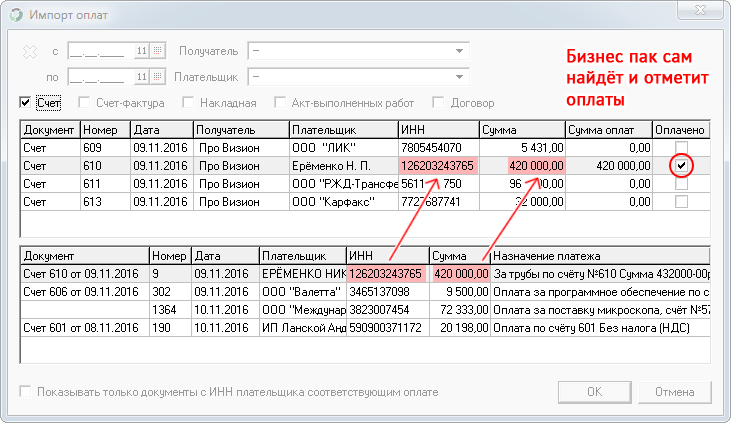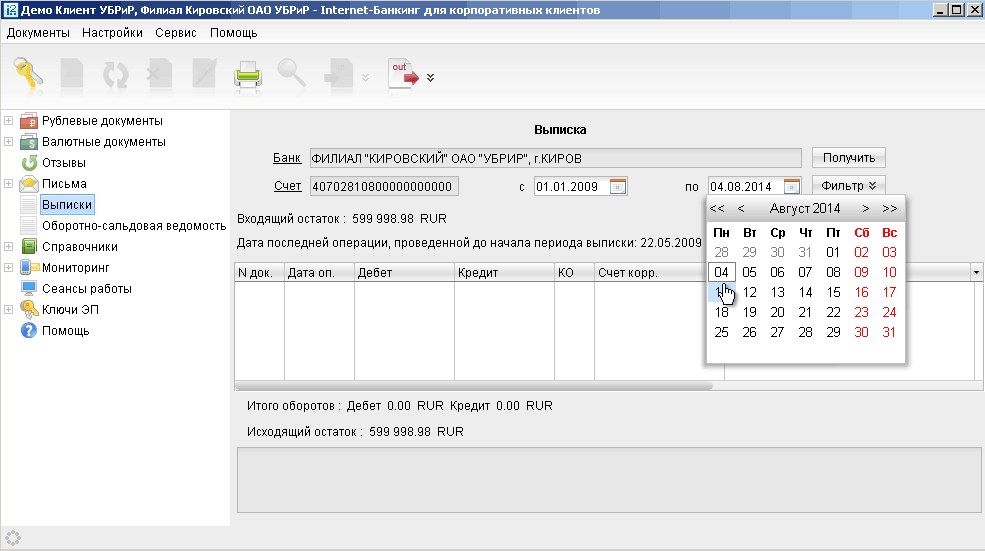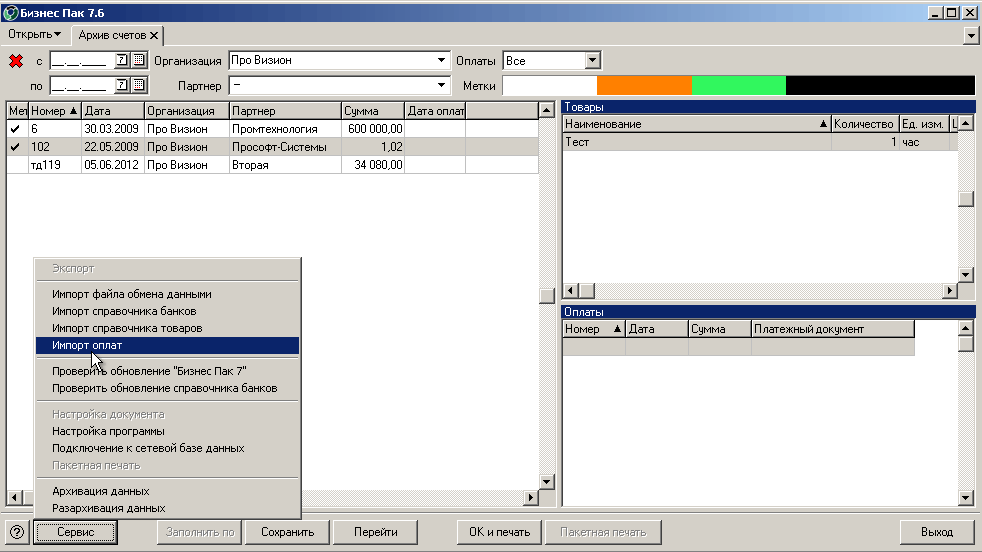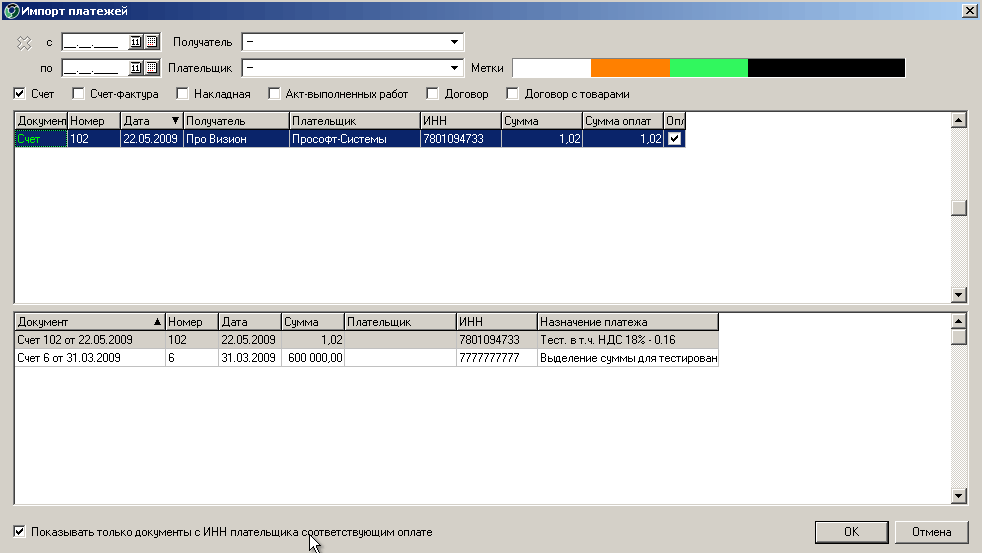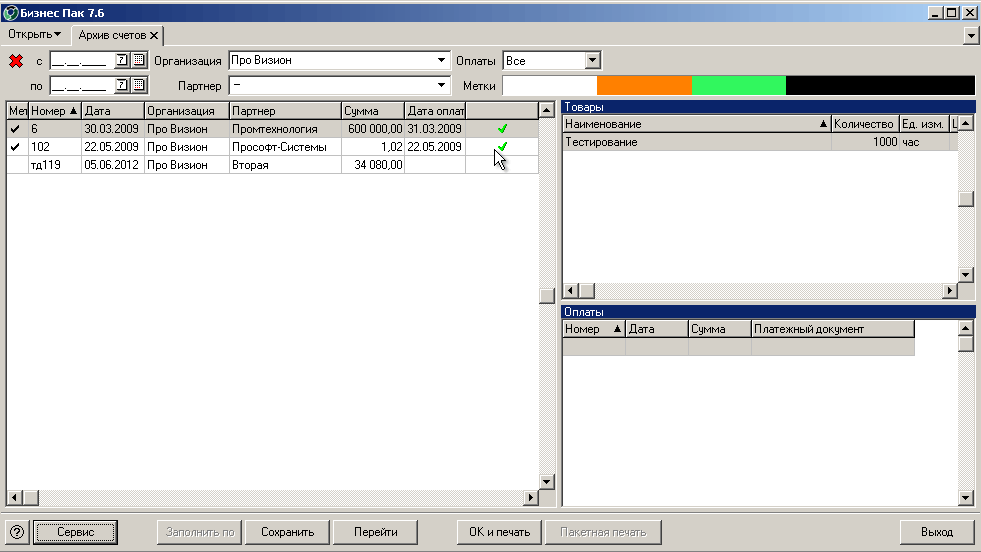Бизнес Пак
7.32
Программа для создания документов. Бесплатно.
Скачать
9 Мб от 20.03.2023 сборка 5125
- Обзор
- Работа в сети
- Пакетная печать
- Вопросы и ответы
- Отчёты
- Блог
- Онлайн-касса
Вернуться ко всем записям
10 сентября 2014
Импорт выписок интернет-банка в Бизнес пак Совет
Загрузите выписки в формате 1C (← это важно) из интернет банка в файл. Если не найдёте такую кнопку с ходу, не тратьте время, звоните в тех. поддержку. Обычно телефон в шапке или в подвале интернет банка.
В Бизнес паке нажмите кнопку «Сервис» → «Импорт оплат» и выберите файл с выписками.
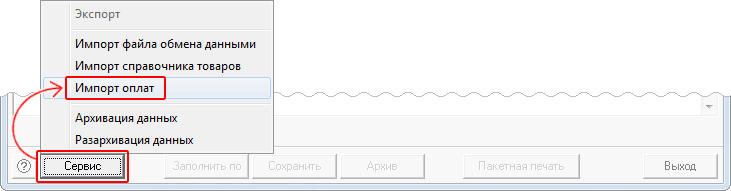
Результат расстановки оплат. В верхней части документы, в нижней выписки.
Видео загрузки выписок из интернет банка УБРиР
Пример файла с выписками
Другие хитрости Бизнес пака
- Автоматическое заполнение реквизитов фирмы
- Создание документов по сделке одним кликом (пакетная печать)
2800 рублей
- Вставка товаров в документ из Excel
- Отправка копий документов
- Быстрый поиск в справочниках
- Электронный документооборот (юридически значимый)
- Работа с одной базой на нескольких компьютерах
6785 рублей
Импорт оплат из выписок клиент-банка в Бизнес пак
- Запускаем клиент — банк. Выбираем интересующие выписки и сохраняем их в файл. Для демонстрации использовался удобный для бизнеса интернет-банк УБРиР.
- Загружаем файл с выписками в Бизнес пак: кнопка «Сервис/Импорт оплат».
- В верхней части окна отображаются документы, в нижней выписки.Программа автоматически свяжет оплаты с документами ориентируясь по ИНН и сумме.
- Расставленные оплаты можно увидеть в архиве.
Видео инструкция
<Юлия>
15 сентября 2014, 16:09#
Уважаемые разработчики, уточните пожалуйста в каком формате нужно выгрузить выписку из банк-клиента, у меня ВТБ 24, дает выгружать в формате 1С, такой подойдет?
<Артем>
16 сентября 2014, 08:09#
Уважаемые разработчики.
Импорт оплат из клиент-банка в Бизнес-пак это очень хорошо, однако недостаточно. Срочно требуется расширение функционала программы )
До настоящего времени, насколько я понял, нет возможности автоматически заполнять номера платежных поручений и их даты в поле «К платежно-расчетному документу №» счетов-фактур.
Т.е. необходимо чтобы при формировании счета-фактуры по оплаченному счету в поле «К платежно-расчетному документу №» автоматически заполнялись номера платежных поручений и их даты (в том числе и несколько частичных оплат по счету). Если такая функция не планируется к разработке в стандартной версии БП, прошу сообщить стоимость такой доработки. Благодарю.
<Юлия>, да, файл выгрузки должен быть формата 1С.
<Артем>, опишите Ваш вопрос в письме и отправьте на почту com@pvision.ru.
<Андрей>
24 сентября 2014, 12:09#
Уважаемые разработчики, после импорта оплат программа видит только полностью неоплаченные документы и, к сожалению, не видит частично оплаченных. Доплаты приходится вносить вручную. Доработайте, пожалуйста.
<Артур Борисович>
03 октября 2014, 02:10#
Уважаемые разработчики.
Импорт оплат произвел, но в итоге пришлось вручную править, так как часть не оплаченных счетов отразились оплаченными и наоборот. Пришлось проверять вручную удалять и вбивать. Работает не корректно. Прошу исправить.
<Артур Борисович>, сделайте резервную копию базы («Сервис/Архивация), пришлите по почту all@pvision.ru. В письме укажите в каких документах изменились оплаты.
<Ольга>
07 октября 2014, 07:10#
Здравствуйте.
У меня Росбанк, выгружаю файл в формате 1С: Предприятие (В отдельный файл).
Подцепляю файл в БизнеПаке, выдает вот такую ошибку:
«TpvDBFReadHeader: wrong dbf header»
Как быть в данной ситуации?
<Александр>
08 октября 2014, 18:10#
А как быть, если клиент платит одним платежом, по двум счётам?
Или в одном платеже деньги за счёт и предоплата за следующий?
Программа «обрезает» лишние деньги, если платёж больше счёта.
<Ольга>, сделайте снимок экрана в момент появления ошибки и пришлите на почту all@pvision.ru.
<Александр>, в таком случае Вам нужно будет вручную поставить галочки рядом с документами, которые соответствуют оплате.
<Александр>
09 октября 2014, 10:10#
ставлю, а толку?
пример
три счёта, на:
20000р
50000р
60000р
заказчик платит:
10000р
70000р
куда какие галки?
программа отрезает у 70000р, если в 50000р, то -20000р, если в 60000, то -10000р
а если в 20000, то вообще обнуляет
<Александр>
09 октября 2014, 10:10#
программа работает, когда заказчик идеально платит.
а у меня есть такие, которые платят по появлению денег.
в работе постоянно 5-10 заказов и счетов соотв столько.
заказчики просто «накидывают» денег, не по счетам.
сверку приходится делать на 1С.
<Александр>, программа не разделяет сумму по документам автоматически. В окне «Импорт оплат» нужно вручную поставить галочки рядом с документами, которые соответствуют оплате. Затем можно изменить сумму оплат вручную в архиве документа.
Что касается вашей ситуации, мы не можем понять о каких минусах идет речь. Сделайте снимок экрана в момент импорта оплат и отправьте на почту all@pvision.ru.
<евгений>
20 апреля 2015, 13:04#
Не вполне понятно насчет формата. В моем БК есть выгрузка проведенных документов в формате 1С. Но в БП (версия 7.6 1817) ничего не импортируется.
Формат файла после экспорта из БК получается такой
—-
1CClientBankExchange
ВерсияФормата=1.01
Кодировка=Windows
Получатель=1C
ДатаНачала=01.01.2015
ДатаКонца=20.04.2015
ДатаСоздания=20.04.2015
ВремяСоздания=17:04:49
РасчСчет=40802810109999999999
СекцияРасчСчет
ДатаНачала=01.01.2015
ДатаКонца=20.04.2015
РасчСчет=40802810109999999999
НачальныйОстаток=99999.61
ВсегоПоступило=99999.61
ВсегоСписано=99999.34
КонечныйОстаток=99999.88
КонецРасчСчет
СекцияДокумент=ПЛАТЕЖНОЕ ПОРУЧЕНИЕ
Номер=280
Дата=05.03.2015
Сумма=9999.68
—-
и т.д.
Я пробовал выгружать только поступления (есть такой фильтр), пробовал кодировку dos или windows.
Не вполне понятно какой формат ждет ваша программа, но, похоже, явно не этот.
Никаких ошибок или предупреждений не наблюдается.
<евгений>, формат файла должен быть 1с. Пришлите файл выгрузки на почту all@pvision.ru.
<Александр С.>
20 апреля 2015, 22:04#
Здравствуйте, хотел задать вопрос. При экспорте выписок с клиент банка, сохраняю все в формат например 1С, далее в бизнес паке произвожу «импорт оплат» — согласно урокам, однако не могу найти движения средств по счету в бизнес паке, весь архив облазил, но нигде не попадались, пополнение счетов, списания и прочее. Подскажите, куда копать.
<евгений>
21 апреля 2015, 06:04#
speaker,
Спасибо за ответ!
Я кусок выгрузки привел. После экспорта файл по-умолчанию называется kl_to_1c.txt и внутри вот подобный текст. Формат файла, очевидно, 1CClientBankExchange версии 1.01. Мне бы принципиально понять, то это или не то.
В БК этот пункт называется «экспорт проведенных документов в 1с». Из настроек есть кодировка (windows/dos) и разделитель дробной части чисел (точка или запятая). Еще можно отфильтровать дебет/кредит.
Этот же файл спокойно загружается в контуровскую Эльбу с настройками по-умолчанию, поэтому у меня и возник вопрос — какой формат ожидает ваш импорт. Если 1CClientBankExchange, то где-то глюк, если какой-то другой «формат 1с», то мне эта функция бесполезна, у меня другого экспорта нет.
<Александр С.>, пришлите файл импорта и резервную копию на почту all@pvision.ru.
<Александр>
07 июня 2015, 16:06#
сделайте, пожалуйста, чтоб частично оплаченные накладные и акты тоже отображались при импорте оплат. Или была галочка отобразить все документы, чтоб можно было вручную добавить оплату в окне импорта. Если одна такая проблемная доплата, то еще в ручном режиме можно сделать, а когда от нескольких в один день, да по нескольким счетам… боюсь пропустить что-то.
<Андрей>
19 сентября 2016, 19:09#
Здравствуйте. Отличная программа. Очень помогает.СПАСИБО!
Есть одно НО! которое портит эту бочку меда)))
Не могу понять по какому принципу оплаты из файла импрта распределяются по счетам. Если только сумма и ИНН, то этого явно не достаточно! Необходима привязка к номеру счета в назначении платежа В моем случае при имеется несколько неоплаченных счетов выставленных на одну фирму и вот они оплачивают(к примеру 5 из 10 счетов) произвожу экспорт из банк клиента, импорт в бизнес пак и оплаты встают как попало. даже умудряются старые оплаты в счета с более поздними датами вставать. Приходится все проверять и вручную редактировать.
Для взаимодействия с программой Клиент Банк используются пункты контекстного меню «Импорт из | Клиент-банка» и «Экспорт в | Клиент-банк» журнала платежных документов.
Данные пункты предназначены для автоматической передачи документов из клиент-банка или в клиент-банк соответственно.
Сначала рассмотрим импорт.
При выборе пункта контекстного меню «Импорт из | Клиент-банка», на экране появляется окно настройки (см. рис. 11).
Рис. 11. Настойка импорта.
Укажем необходимые настройки:
•Расчетный счет нашей фирмы, оплаты по которому следует загрузить в программу из клиент-банка, выбираем из списка.
•В поле ниже выберем вариант определения типа операции:
oОпределять тип операции автоматически — тип загружаемых операций (платежное поручение, расчетно-кассовое обслуживание и т.п.) определяется автоматически. Окно выбора появится, только если у программы нет никаких вариантов для текущей операции.
oВыводить диалог на каждую операцию — при загрузке каждой операции, будет предложено изменить ее тип.
•Далее укажем, какие операции загружать:
oЗагружать все операции — загружаются все операции из указанного файла.
oЗагружать только входящие платежи — из указанного файла загружаются только входящие платежи (поступление на расчетный счет). Все остальные операции пропускаются.
oЗагружать только исходящие платежи — из указанного файла загружаются только исходящие платежи (списание с расчетного счета). Все остальные операции пропускаются.
•<Настройка дополнительных параметров> — кнопка, с помощью которой можно настроить дополнительные параметры импорта (обычно при начальной работе с программой):
oФормат файла импорта выбираем из выпадающего списка: 1С или BS_Client v.3 (PayDocRuXE).
oУказывается Имя файла с выписками.
oДать возможность выбрать плательщика (платежи физических лиц) — данная настройка позволяет из общего числа платежных поручений выделять платежные поручения физических лиц. Для этого необходимо в справочник контрагентов добавить фиктивного контрагента, у которого указать ИНН банка (для Сбербанка это будет 7707083893). Также необходимо убедиться, что в справочнике контрагентов ни у кого больше нет данного ИНН. В поле «Дать возможность выбрать плательщика (платежи физических лиц)» добавляем необходимое количество контрагентов (по количеству банков, через которые осуществляются платежи физические лица). При загрузке платежных поручений, если будет встречено у плательщика ИНН банка — программа выведет окно выбора плательщика. В нем можно проанализировав основание платежа выбрать конкретное физическое лицо из справочника контрагентов.
oЗаносить новых контрагентов в группу импорт — при установленном флажке в данное поле, новые контрагенты будут заноситься в справочник Контрагенты, в группу Импорт.
oДополнительно запрашивать период загрузки выписок — при установленном флажке в данное поле, каждый раз при загрузке программа будет запрашивать период. Только операции из указанного периода будут загружаться в журнал. Опция полезна в тех случаях, когда файл, сформированный клиент-банком, содержит выписки за несколько дней, объем которых достаточно велик для единовременной обработки.
oАвторазнесение оплат по счетам — При включении данной опции загруженные выписки будут автоматически разносится по неоплаченным счетам. Для этого будет анализироваться назначение платежа и назначении встречается указание на счет, например «Оплата счета N от NN.NN.NN…», то оплата будет внесена в этот счет. У счетов после разнесения будет автоматически установлен статус, который настроен в качестве статуса после оплаты (только в программе Торговый склад). Функция не гарантирует 100% обработку всех поступивших платежей, т.к. плательщик может допускать опечатки при указании номеров счетов, или указывать их по-другому, не как в форме счета. Такие платежные документы программа не разносит, но может вывести их после загрузки в отдельном окне.
При включенной опции в дополнительных параметрах необходимо выбрать какие журналы открывать после разнесения оплат по счетам. Варианты выбираются из списка:
▪Счета (разнесенные) и Банк Входящий(неразнесенный)
▪Счета (разнесенные) и Банк Входящий
▪Счета (разнесенные), Банк Входящий(неразнесенный), Банк Входящий
oКнопка <Устранение неполадок> вызывает две функции: Установить по умолчанию и Сбросить для автонастройки, которые также доступны из контекстного меню в настройках видов платежных документов. Используйте эту кнопку при возникновении проблем с загрузкой выписок.
После задания параметров импорта, следует нажать кнопку <ОК>, контрагенты, которых нет в справочнике, будут автоматически добавлены в группу Импорт. Проверка контрагентов в первую очередь осуществляется по ИНН и КПП или по одному ИНН по ситуации.
|
|
Замечание! При импорте, ставка НДС определяется автоматически. |
На экране появится список платежных документов для импорта. Если какие-то из платежных документов импортировать не требуется, нужно снять соответствующий флажок.
|
|
Замечание! При невозможности импортировать один документ, выдается сообщение об ошибке. Остальные документы будут загружены. |
После загрузки откроется журнал платежных документов, ограниченный только загруженными операциями. При необходимости, их можно отредактировать или удалить.
Далее рассмотрим экспорт.
При выборе пункта контекстного меню «Экспорт в | Клиент-банк», на экране появится окно настройки (см. рис. 12).
Рис. 12. Настройка экспорта.
Установим необходимые настройки экспорта:
•Расчетный счет нашей фирмы, оплаты с которого следует выгрузить в клиент-банк, выбираем из списка.
•Начало и окончание периода выгрузки введем в соответствующие поля. Флажок Выгрузить все не проведенные работает так: при его включении в клиент-банк будут выгружаться не платежные поручения за указанный период, а все не проведенные платежные поручения. При этом в случае, если платежное поручение имеет дату раньше текущей, дата платежного поручения будет изменена на текущую дату.
•<Настройка параметров> вызывает окно, в котором задаем Формат файла экспорта, Кодировка, а также путь и Имя файла. При включении опции Перейти к файлу после выгрузки будет запущен проводник. Сформированный программой файл будет выделен. Эта опция пригодится тогда, когда клиент-банк поддерживает перетаскивание файлов (такое есть, например, в клиент-банке Сбербанка). После формирования файла можно просто перетащить его на окно клиент-банка.
Нажмем кнопку <OK> в окне настройки экспорта — появится список платежей для выгрузки (см. рис. 13).
Рис. 13. Платежи для выгрузки.
Платежи, которые необходимо выгрузить отметим флажками и нажмем кнопку <OK>.
Указанные документы будут выгружены в соответствующий файл. Далее он обрабатывается программой Клиент Банка.
Как в программе Бизнес Пак отражать поступление денежных средств от маркетплейсов на расчетный счет ИП на УСН (доходы)?
Добрый день! Подскажите, пожалуйста, как отражать поступления денежных средства на расчетный счет от таких компаний, как СДЭК, ОЗОН, ВАЙЛДБЕРРИЗ и пр в программе бухгалтерии (использую Бизнес Пак) ? Чтобы удобно было сводить отчеты для КУДиР и декларации.
Т.е. когда поступают средства от заказчиков на основании моего счета — это понятно. От моего ИП есть счет, потом оплата и далее делаем закрывающий документ и подписываем его с 2х сторон. А от маркетплейсов и пр. идут свои акты. Не пойму , как сделать , как заводить документ и закрывать его..?
ИП без сотрудников, УСН, Доходы.
Заранее благодарю!
Цитата (Юника):как отражать поступления денежных средства на расчетный счет от таких компаний, как СДЭК, ОЗОН, ВАЙЛДБЕРРИЗ и пр в программе бухгалтерии (использую Бизнес Пак) ? Чтобы удобно было сводить отчеты для КУДиР и декларации.
Т.е. когда поступают средства от заказчиков на основании моего счета — это понятно. От моего ИП есть счет, потом оплата и далее делаем закрывающий документ и подписываем его с 2х сторон. А от маркетплейсов и пр. идут свои акты. Не пойму , как сделать , как заводить документ и закрывать его..?
ИП без сотрудников, УСН, Доходы.
Здравствуйте.
Вам лучше обсудить на Форуме разработчиков БизнесПак (на оф.сайте есть такой раздел) данный вопрос. Там вы быстрее получите помощь.
На нашем Форуме в основном пользователи 1С.
ЭЦП для отчетности на 2023 год
Получите электронную подпись без посещения госорганов
simport, здравствуйте! Да, я тоже подумала позже об этом. Но разницы особо нет в программах. Мне главное понять суть, как провести эти суммы. Выставить как счёт и закрыть документом (актом или накладной)? Или же надо по другой какой-то схеме в плане бухгалтерии? Или это как приход идет..?
Спасибо.
Цитата (Юника):Подскажите, пожалуйста, как отражать поступления денежных средства на расчетный счет от таких компаний, как СДЭК, ОЗОН, ВАЙЛДБЕРРИЗ и пр в программе бухгалтерии (использую Бизнес Пак) ? Чтобы удобно было сводить отчеты для КУДиР и декларации.
Т.е. когда поступают средства от заказчиков на основании моего счета — это понятно. От моего ИП есть счет, потом оплата и далее делаем закрывающий документ и подписываем его с 2х сторон. А от маркетплейсов и пр. идут свои акты. Не пойму , как сделать , как заводить документ и закрывать его..?
ИП без сотрудников, УСН, Доходы.
Цитата (Юника):Мне главное понять суть, как провести эти суммы. Выставить как счёт и закрыть документом (актом или накладной)? Или же надо по другой какой-то схеме в плане бухгалтерии? Или это как приход идет..?
Акты от Маркетплесов обычно бывают на их комиссионное вознаграждение, так как обычно договоры с ними заключаются агентские.
Если у вас именно агентский договор, то для ИП (УСН 6%) расходы не важны.
Но важны расчеты (для сверки, к примеру). Такой акт можно отразить документом Акт.
simport, просто сделать акт без счета? А основание не указывать? И получается , он просто будет в базе. Его же после распечатки только я со своей стороны могу подписать, а другой стороне он не нужен..? Как-то не понятно получается 🙃 Обычно , когда счет и тут же закрывающий + подписи сторон.
Отправляйте налоговую отчетность прямо из 1С!
Цитата (Юника):просто сделать акт без счета? А основание не указывать? И получается , он просто будет в базе. Его же после распечатки только я со своей стороны могу подписать, а другой стороне он не нужен..? Как-то не понятно получается 🙃 Обычно , когда счет и тут же закрывающий + подписи сторон.
А бы в 1С сделала просто Акт, а вы пишите, что в вашей программе такой фокус не проходит. Значит все таки вопрос по особенности учета в программе. Поэтому
Цитата (simport):Вам лучше обсудить на Форуме разработчиков БизнесПак (на оф.сайте есть такой раздел) данный вопрос.
Правила загрузки для Бухгалтерии из Бизнес Пака
В базе обязательно должна быть введена валюта рубли и еденица измерения «шт». Поиск элементов справочников идет по наименованию. Также обработка делает несколько записей в регистр сведений Версии объектов; Для загрузки используется обработка загрузки данных из табличного документа (для управляемых форм //infostart.ru/public/269425/).
Рассмотрим подробно процедуру загрузки:
— В Бизес Паке откроем архив счетов — фактур (Открыть — Счет-фактура — Архив);
— Сформируем экселевский документ с данными для загрузки (ОК и печать — Вид отчета товары в документах, тип документа Excel 97/2000/ХР — Экспорт)
— Сохраним сформированный документ с расширением *.xls;
— В 1С открываем обработку загрузки данных из табличного документа;
— В открывшейся обработке выбираем в разделе настройка — Восстановить значения из файла — выбираем файл с правилами загрузки скачанный из этой публикации;
— В разделе табличный документ выберем сохраненный из бизнес пака экселевский документ;

Для Бизнес пак поддержана выгрузка счетов в требуемом формате. Для выгрузки используется отчет «Выгрузка счетов в Бизнес-Пак». Для выгрузки требуется определить перечень счетов в списке счетов.
Специально для Flexys создан модуль импорта счетов в 1С. Модуль встраивается в 1С и позволяет контролировать процесс импорта. Импорт данных выполняется через ODBC соединение.
Для корректной процедуры импорта счетов, требуется заполнять и использовать справочник Номенклатуры в системе Flexys. Номенклатура, Артикул и автоматически генерируемый порядковый Номер могут быть перенесены во Flexys из 1С, либо созданы непосредственно во Flexys и затем импортированы в 1С вместе с данными счета. Кроме Номенклатуры, которая во Flexys является необязательной, имеется Наименование Расчета/Заказа. Если пользователь Flexys не заполнил поле Номенклатура при оформлении позиции заказа, то в счет будет записано значение поля Наименование заказа. В таком случае, в процессе импорта будет автоматически произведен подбор соответствующего записи в Номенклатуре 1С с одним из первых слов наименования.
Поиск соответствий можно ограничить различными операторами, а именно: двоеточием, запятой, точкой с запятой, точкой, дефисом или символом слэш. Ограничители могут быть задествованы как по отдельности, так и одновременно..
Как из бизнес пака выгрузить в 1с
Также восстановление пароля можно запросить, перейдя по ссылке https://1cbiz.ru/recover/.
- Перейдите на сайт https://1cbiz.ru.
- В правом верхнем углу нажмите кнопку Войти.
- Введите свои логин и пароль.
- На выведенной странице Мои приложения нажмите ссылку Личный кабинет.
- В выведенном окне менеджера сервиса нажмите кнопку Активные пользователи.
Если в выведенном списке активных сеансов имеются два активных сеанса с приложением, то для входа в приложение один из этих сеансов или оба эти сеанса следует завершить. Возможно, что сеанс остался активным из-за некорректного завершения работы браузера, или приложения, или компьютера.
- выделить в списке тот сеанс, который требуется завершить (можно нажать клавишу Ctrl и выделить мышью все сеансы, которые требуется завершить);
- нажать кнопку Завершить сеанс (ы).
- Войти в свой личный кабинет.
- Нажать кнопку в правой части поля под надписью Абонент.
- В выведенном окне нажать кнопку Подписки на тарифы.
- Нажать ссылку Продлить в столбце Продление для той подписки, которую можно продлить.
- В выведенном окне подтверждения нажать кнопку Продлить.
Подробнее и с картинками это описано в статье по ссылке.
Внимание! После оформления продлевающей подписки необходимо связаться со своей обслуживающей организацией и урегулировать вопросы, касающиеся взаиморасчетов. Если это не сделать, то после окончания срока продления подписки доступ к сервису будет ограничен!
Настройки для работы в сервисе
- проверку действующего подключения компьютера к Интернету;
- выбор браузера, поддерживаемого платформой 1С:Предприятие: Google Chrome, Internet Explorer, Microsoft Edge, Mozilla Firefox, Apple Safari для Mac OS X;
- настройку браузера (см. статью по ссылке);
- при работе в сервисе с помощью «тонкого клиента» 1С:Предприятия — установку тонкого клиента (см. статью по ссылке).
Для правильной работы приложений в сервисе выполните несколько простых настроек браузера, которым вы пользуетесь. Порядок настройки браузеров см. по ссылке.
Даже если вы забыли выполнить важную установку браузера, не стоит беспокоиться: приложение уже после запуска в браузере, в процессе работы, предложит его настроить и подскажет вам, как это сделать (в зависимости от конкретного используемого браузера).
Для правильной работы приложений в сервисе выполните несколько простых настроек браузера, которым вы пользуетесь. Порядок настройки браузеров см. по ссылке.
Даже если вы забыли выполнить важную установку браузера, не стоит беспокоиться: приложение уже после запуска в браузере, в процессе работы, предложит его настроить и подскажет вам, как это сделать (в зависимости от конкретного используемого браузера).
Приложение 1С:БизнесСтарт корректно работает в одном из 5ти браузеров: Google Chrome, Mozilla Firefox, Microsoft Internet Explorer, Microsoft Edge, Apple Safari.
Вы можете использовать тот браузер из указанных выше, который вам привычен и удобен. Рекомендуем использовать последние версии браузеров.
Работа с приложениями сервиса с помощью других браузеров (Опера, Яндекс браузер, UC Browser и др.) и устаревших версий браузеров, не поддерживается.
Мобильное приложение
- позволяет оперативно отслеживать наиболее важную информацию о состоянии бизнеса, работать с контрагентами, просматривать и редактировать документы реализации, выписывать счета на оплату и отправлять их по электронной почте и т. д.;
- автоматически синхронизируется в фоновом режиме с приложением сервиса 1С:БизнесСтарт;
- работает на смартфонах и планшетах под управлением Android, iOS, Windows Mobile.
Более подробные сведения о мобильном приложении 1С:БизнесСтарт и ссылки на его скачивание приведены в статье по ссылке.
Загрузка и выгрузка данных
Сервис 1С:БизнесСтарт ориентирован на начинающих предпринимателей. Загрузка имеющейся базы данных в сервис не предусмотрена.
Есть несколько способов ускорить переход на БизнесСтарт:
- Ввести начальные остатки на 01.01.2017 (если деятельность велась и в 2016 году).
- Загрузить банковские выписки с 01.01.2017 г. Одновременно с этим в базе появятся все контрагенты, с которыми были расчеты. А так как в нашем сервисе есть автоматическое заполнение реквизитов контрагентов по ИНН, то в результате справочник контрагентов будет автоматически заполнен.
- В сервис можно загрузить номенклатуру из файла *.xls — нет необходимости вносить все товарные позиции вручную.
Данные из приложения сервиса можно выгрузить в любой момент, если в приложении не работают другие пользователи.
Чтобы выгрузить данные из приложения, выберите команду Администрирование — Сервис — Выгрузить данные в локальную версию.
Созданный файл выгрузки можно загрузить в локальное приложение 1С:БизнесСтарт с тем же номером версии.
Управление пользователями
Если вы являетесь Владельцем или Администратором абонента, то можете подключать к абоненту новых пользователей — как еще не зарегистрированных в сервисе, так и уже работающих в сервисе.
Чтобы подключить к абоненту нового пользователя, необходимо:
- Войти в свой личный кабинет в сервисе.
- Нажать кнопку Добавить под надписью Пользователи абонента.
- Далее необходимо следовать указаниям мастера добавления пользователя. Нужно будет указать реквизиты добавляемого пользователя и назначить пользователю права на приложения абонента.
Владелец абонента может отключить пользователя сервиса от абонента, то есть, лишить пользователя доступа к приложениям абонента.
Чтобы отключить пользователя от абонента, необходимо:
- Войти в свой личный кабинет в сервисе.
- Выделить отключаемого пользователя в списке Пользователи абонента.
- Нажать кнопку Удалить.
Настройка печатных форм, шаблонов договоров
В сервисе есть возможность редактировать используемые печатные формы документов. Для этого необходимо выбрать в приложении команду Администирирование — Печатные формы, отчеты и обработки — Макеты печатных форм.
Редактирование печатных форм рекомендуется выполнять с помощью Тонкого клиента.
Безопасность данных в сервисе
Ваши данные будут храниться на серверах провайдера сервиса (фирмы «1С»), которые находятся в надежном дата-центре.
Провайдер обеспечивает работу необходимого оборудования и программного обеспечения, оперативно устраняет неисправности, в случае их возникновения, осуществляет резервное копирование данных. Для доступа к данным пользователю необходим лишь компьютер, подключенный к Интернету.
- Данные, которые ваши пользователи вводят при работе с приложениями системы «1С:Предприятие», хранятся и обрабатываются в надежном и охраняемом дата-центре.
- Мы регулярно осуществляем полное резервное копирование всех данных пользователей.
- Вы сами можете в любой момент времени самостоятельно сохранить персональную копию своих данных на локальный компьютер.
- Ваши данные доступны только вам, а также тем пользователям, которым вы сами предоставите соответствующие права.
Для передачи информации через Интернет в сервисе используется защищенный протокол https, предусматривающий шифрование данных.
Использование 1С-Отчетности и Директ-банка
Для отправки отчетов через интернет необходимо подключить сервис 1С-Отчетность.
- Если кнопки главного меню расположены вертикально (полный интерфейс), выберите команду меню Главное — Настройки — Реквизиты организации и нажмите кнопку Подключение к 1С-Отчетности.
- Если кнопки главного меню расположены горизонтально (простой интерфейс), перейдите в раздел Настройки и нажмите кнопку Подключение к 1С-Отчетности.
Откроется мастер подключения к 1С-Отчетности. Необходимо пройти все шаги этого мастера: внести реквизиты, приложить сканы документов и отправить заявление. Мы проверим ваше заявление за 1-2 рабочих дня, затем можно будет отправлять отчеты через интернет.
Подробнее с прохождением процедуры заполнения и отправки заявления на подключения к 1С-Отчетности можно ознакомиться на странице портала ИТС по ссылке.
Для настройки Прямого обмена с банком (DirectBank) рекомендуем воспользоваться инструкциями на странице портала ИТС или обратиться в службу технической поддержки своего банка.
Список банков, поддерживающих технологию прямого обмена DirectBank доступен по ссылке.
Техническая поддержка
Если при работе с приложениями в сервисе вам нужна квалифицированная помощь, появились вопросы или предложения, обратитесь к вашей обслуживающей организации.
- позвоните нашим консультантам по многоканальному телефону 8 (800) 333-72-27 (бесплатно);
- задайте вопрос специалисту технической поддержки прямо из приложения (см. статью по ссылке);
- отправьте электронное письмо с вашим вопросом на адрес support@1cbiz.ru;
- обсудите свой вопрос на форуме пользователей сервиса по ссылке.
Да, это описано в статье по ссылке. Там же, в приложении, вы можете получить ответ службы поддержки.
О том, как правильно составить обращение в службу поддержки сервиса см. статью по ссылке.
Снимок экрана, приложенный к обращению, наглядно покажет вашу проблему и этим серьезно облегчит работу консультантов техподдержки, поможет быстрее разобраться в вашем вопросе.
- Чтобы скопировать полное изображение вашего экрана, найдите на клавиатуре и нажмите клавишу PrtSc (Print Screen). В результате «снимок» экрана будет помещен в буфер обмена вашего компьютера.
- Теперь «снимок» нужно из буфера вставить в графический файл (или в иной документ) нажатием двух клавиш клавиатуры Ctrl+V.
- Для создания графического файла можно использовать любой редактор рисунков. Например, в операционной системе Windows для этого можно запустить простейшую программу Microsoft Paint, она открывается из меню Пуск — Программы — Стандартные.
- Вставив рисунок, сохраните его в файле формата png — это предпочтительно, так как рисунки в формате bmp — это файлы большого размера, а рисунки в формате jpg сохраняются с потерями.
- Если вы затрудняетесь с использованием графического редактора, просто вставьте рисунок (нажатием комбинации клавиш Ctrl+V) в документ Microsoft Word и сохраните этот документ.
- Файл со снимком экрана и описание проблемы пришлите в техподдержку либо выложите на форум.
Вы можете передать свои пожелания и идеи напрямую разработчикам непосредственно из приложения. Для этого перейдите по ссылке Центр идей в разделе Информация и поддержка, расположенном на начальной странице (рабочем столе) приложения в сервисе.
Подробнее см. статью по ссылке.
Регистрационный номер абонента сервиса вам понадобится при звонке на линию консультаций или при подключении встроенного сервиса 1С:Отчетность.
-
-
March 18 2011, 12:01
- Литература
- Cancel
Всем привет, вышла версия Бизнес Пак 7.4 сборка 965.
В новой версии появилась возможность формирования книги доходов и расходов для организаций и индивидуальных предпринимателей, применяющих упрощенную систему налогообложения.
Книга доходов и расходов формируется на основании оплат счетов, накладных и актов выполненных работ, введенных в архиве, а также приходных ордеров.
Рассмотрим подробнее, как сделать книгу доходов и расходов в Бизнес Паке.
Для начала выберем организацию и год.
Затем отметим документы, оплаты по которым должны попасть в книгу.
Выберем формулировку содержания операции.
В содержании операции также можно выводить тип, номер и дату документа, по которому была оплата, и фирму-партнера.
Помимо оплат по счетам, накладным и актам выполненных работ будем учитывать приходные ордера.
Документы, удовлетворяющие всем условиям, отображаются в нижней таблице.
Здесь же можно внести или изменить данные об оплатах.
На этом формирование книги доходов и расходов окончено. Желаем успехов в сдаче отчетности!
Оплата по Счету.
Подскажите, каким образом разносить банк, если по одному и тому же, выставленному, Счету, клиент платит частями, номера платежек и суммы, соответственно, разные! Еще: если клиент оплачивает не по Счету, а по Договору, как этот приход средств отобразить? Спасибо.
Гость
0
0